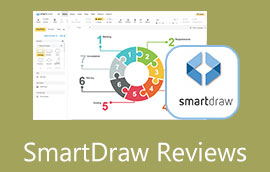Vytvořte recenzi: ceny, výhody a nevýhody, alternativy a další
Pokud máte rádi jednoduchý, ale účinný nástroj pro vytváření myšlenkových map a diagramů, Creately by se vám měl hodit. Jedná se o citlivý a snadno použitelný program, který umožňuje začátečníkům snadno procházet programem. Pro ty, kteří chtějí vytvářet ilustrace a vizuální pomůcky, bude tento program skutečně užitečný. Přesto si mnozí stále lámou hlavu nad tímto fantastickým nástrojem. Napříště se ponoříme do podrobností o Vytvořit. Možná se chcete dozvědět více o tomto nástroji pro vytváření diagramů, pokračujte ve čtení.
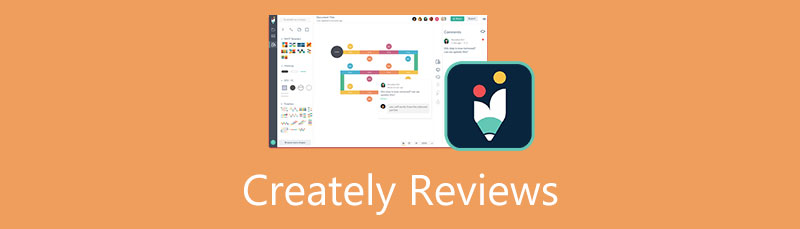
- Část 1. Vytvořit alternativu: MindOnMap
- Část 2. Vytvořte recenzi
- Část 3. Jak vytvořit myšlenkovou mapu na Creately
- Část 4. Porovnání nástrojů myšlenkových map
- Část 5. Často kladené otázky o Creately
Část 1. Vytvořit alternativu: MindOnMap
K vytvoření komplexních diagramů, jako jsou vývojové diagramy a plány grafického rozvržení, je nezbytný výkonný nástroj pro vytváření diagramů. Creately být vynikajícím nástrojem pro tuto potřebu. Na druhou stranu možná zvažujete alternativy Creately pro více možností. MindOnMap je vysoce doporučený program, který vám umožňuje vytvářet diagramy od začátku. Alternativně existují motivy a šablony, ze kterých si můžete vybrat pro návrh vývojových diagramů a diagramů.
Program se věnuje vytváření myšlenkových map s velkou lehkostí. Můžete přidat různá rozvržení, ikony, symboly a obrázky a přidat tak svým mapám chuť. Jedním z důvodů, proč je MindOnMap nejlepší alternativou, je to, že můžete své mapy rychle sdílet a exportovat do různých formátů. Navíc to lze zcela provést online, aniž byste museli cokoli instalovat do počítače.
Bezpečné stahování
Bezpečné stahování
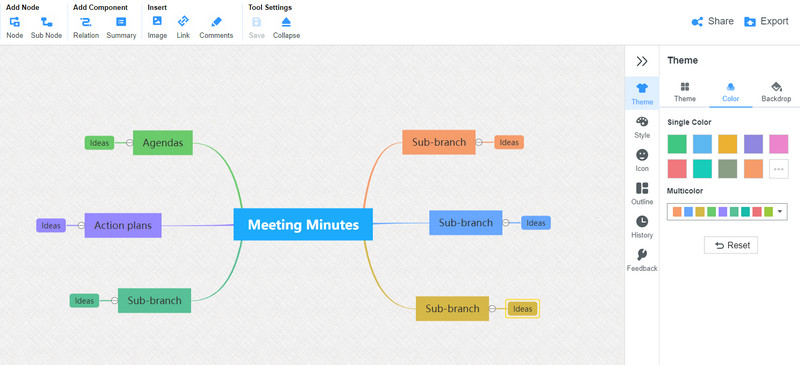
Část 2. Vytvořte recenzi
Creately se vyplatí používat a investovat do programu. Proto je správné to přezkoumat. Na druhou stranu, tato důkladná recenze vám má pomoci uvědomit si postavení nástroje. Zde se dozvíte o popisu softwaru Creately, funkcích, výhodách a nevýhodách a cenách. Podívejte se na ně níže.
Popis Creately
Creately je online vývojový diagram a program pro vytváření diagramů pro vizualizaci procesů, myšlenek a nápadů. Může vám pomoci vytvořit profesionálně vypadající co nejrychleji pomocí vyhrazených tvarů a obrazců pro vaše cílové diagramy. Program podporuje všechny platformy, včetně MacOS, Linux a Windows PC. Kromě toho můžete v závislosti na vašich potřebách použít webovou nebo desktopovou verzi aplikace.
I když neobsahuje velké množství šablon, stále máte dobrý začátek při vytváření základních až složitých diagramů. Kromě toho poskytuje snadné a svižné rozhraní pro bezproblémové a rychlé vytváření diagramů. Celkově je Creately slušný program ve srovnání s podobnými nástroji.
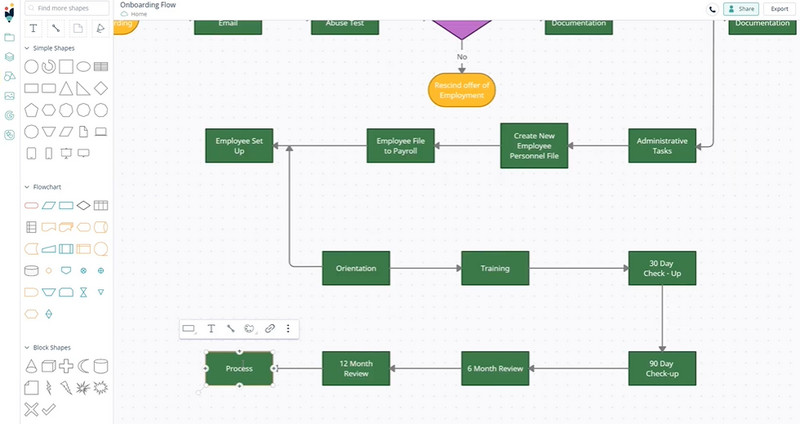
Vytvořit funkce
V tomto okamžiku se blíže podíváme na funkce Creately. Pokud znáte jen některé a stále vás zajímá, jaké jsou některé funkce, přečtěte si níže a dozvíte se více.
Cloudová a desktopová verze
Creately nabízí webové a desktopové aplikace, takže si můžete vybrat, která metoda nejlépe vyhovuje vašemu pracovnímu postupu. S ním můžete pracovat s připojením k internetu nebo bez něj, protože podporuje nástroje pro stolní počítače. Nyní, pokud instalace programů do vašeho zařízení není váš šálek čaje, můžete zůstat u online verze aplikace.
Kompatibilita s Visio
Někdy můžete pracovat se svými diagramy ve Visiu nebo váš kolega sdílel diagramy vytvořené z Visia. Dobrá věc na Creately je, že můžete importovat své diagramy Visio a upravovat je pomocí Creately.
Spolupráce v reálném čase
Práce v kolaborativní a synchronní aplikaci je velké plus, zvláště pokud pracujete s kolegy nebo týmy. Creately vám umožní vidět, co spolupracují spolupracovníci, protože program zvýrazňuje objekty, které spolupracovník vybral. Můžete také spravovat přístup tím, že povolíte pouze uživatelům s oprávněním k prohlížení a těm, kteří budou mít oprávnění upravovat vaši práci. Kromě toho poskytuje chatovací box, kde mohou spolupracovníci diskutovat o tématech a provádět konverze v reálném čase.
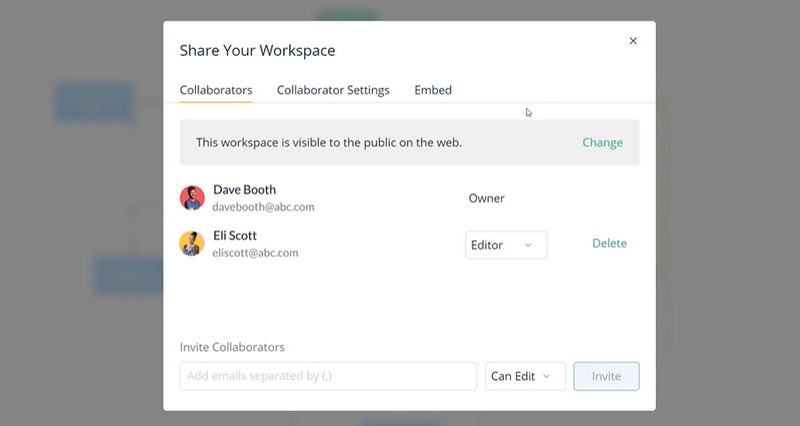
Historie revizí
Nakonec tu máme historii revizí. Historie je užitečná při sledování vaší minulé práce. Totéž platí pro vaše diagramy. S Creately se uživatelé mohou vrátit k předchozí verzi svého diagramu v požadovaný čas.
Integrace aplikací
Dalším pohodlným aspektem Creately je funkce integrace aplikací. Creately vám poskytuje přístup k vašemu účtu na Disku Google a spravuje vaše dokumenty. Kromě připojení Creately k Disku Google jej můžete také připojit ke Slacku, takže váš tým bude aktualizován, když bude potřeba zkontrolovat diagram. Pokud váš tým používá Confluence, je možné propojit Creately s Confluence. Tato funkce umožňuje přístup k šablonám a diagramům z Creately.
Výhody a nevýhody Creately
Každý program má své výhody a nevýhody. Je nezbytné znát jejich pro a proti, abyste zvážili své možnosti a dospěli k jasnému rozhodnutí. Pokračujte ve čtení, abyste získali potřebné informace.
PROFESIONÁLOVÉ
- Má hotové, klasifikované a stylové šablony.
- Vytvořte si vlastní rozvržení.
- Čisté a přímočaré rozhraní pro bezproblémové vytváření diagramů.
- Běží na zařízeních Windows, MacOS a Linux.
- Je k dispozici na webu.
- Diagramy jsou vysoce konfigurovatelné.
- Rozsáhlá sbírka figurek a ikon.
- Nabízí Kanban desky pro správu workflow.
- Produktový management pro správu nápadů, stanovení priorit atd.
NEVÝHODY
- Program není zcela zdarma.
- Nabízí omezený jazyk.
- Předplatné lze zrušit pouze e-mailem.
Vytvořte ceny a plány
Přihlašovací údaje Creately můžete mít po přihlášení k účtu. Nejprve se však podívejme na ceny a plány Creately. Pokud si v budoucnu budete chtít předplatit nebo upgradovat svůj plán, budete vědět, který z nich si pořídit. Creately nabízí čtyři různé plány. Můžete platit ročně a získat o 40% méně nebo zaplatit původní měsíční tarif.
Volný plán
Pokud testujete vody, můžete začít s jejich volným plánem. S tímto plánem si můžete užít tři plátna, jednu složku, omezené úložiště, základní integrace a exporty pouze rastrových obrázků. Je ideální pro uživatele, kteří program zkoumají a testují.
Osobní plán
Další plán Creately nabízí je Osobní plán. Stojí $6,95 měsíčně a zahrnuje neomezený počet pláten, položky pro plátno, neomezený počet složek, 5 GB úložiště, 30denní historii verzí a všechny exportní formáty. Pomocí tohoto plánu také získáte přístup k základní spolupráci a e-mailové podpoře.
Týmový plán
Dále je tu týmový plán. Nabízí mnohem více funkcí a funkcí než osobní tarif. Kromě všeho v Osobním můžete mít neomezené databáze, 5000 položek na databázi, nástroje pro řízení projektů, pokročilou spolupráci, 10 GB úložiště a mnoho dalších. Tento plán si můžete zakoupit za paušální poplatek $8 měsíčně nebo $4,80 při ročním účtování.
Enterprise Plan
Konečně mají plán Enterprise. Získáte vše, co je v plánu týmu. Navíc můžete mít neomezený počet položek na databázi, neomezenou obousměrnou synchronizaci dat z integrací, všechny integrace, ovládací prvky sdílení, jednotné přihlášení (SSO), více podtýmů, úspěch zákazníků a správu účtů. Pokud jde o cenu, pro cenovou nabídku budete muset kontaktovat obchodní oddělení.
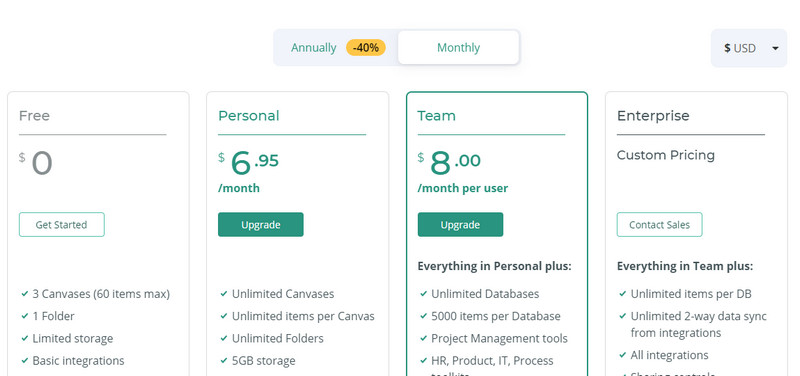
Část 3. Jak vytvořit myšlenkovou mapu na Creately
Na druhou stranu je zde návod Creately. Zde zjistíte, jak vytvořit myšlenkovou mapu na Creately krok za krokem online. Pokud chcete vytvářet diagramy offline, můžete si stáhnout Creately. Aniž bychom ztráceli čas, začněme.
Nejprve navštivte oficiální web programu pomocí libovolného prohlížeče v počítači. Dále vyberte plán z plánů nabízených nástrojem. Poté se objeví řada otázek. Stačí na ně odpovědět podle toho, jak budete program používat. Udeřil Začněte hned na konci otázky.
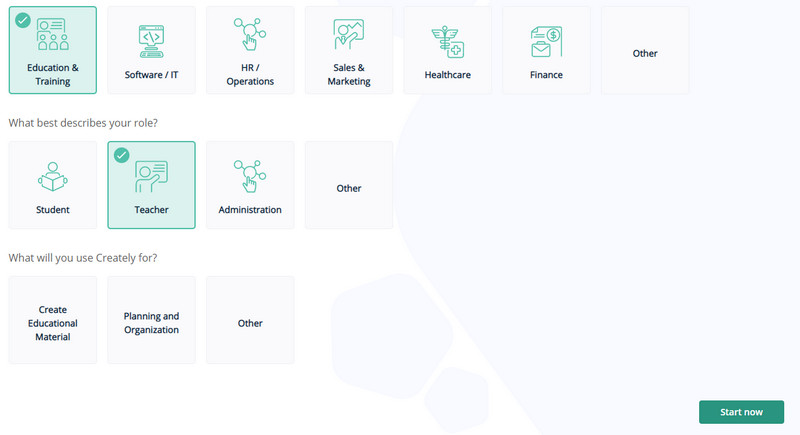
Poté dorazíte na Přístrojová deska. Vývojový diagram Creately můžete vytvořit výběrem možnosti Vývojový diagram z Vybrané šablony. Ale protože děláme myšlenkovou mapu, vybereme si Myšlenková mapa. Můžete také tvořit od začátku a začít s prázdným plátnem. Jednoduše zaškrtněte Prázdný volba.
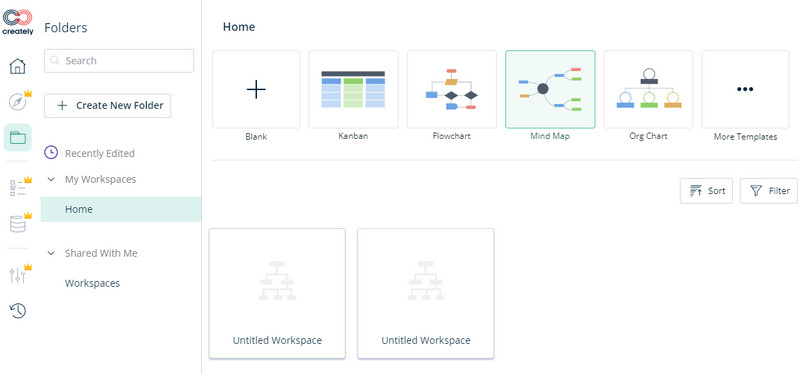
Poté budete přesměrováni na panel úprav programu. Nyní si můžete myšlenkovou mapu přizpůsobit podle svých představ. Udeř Plus a zobrazí se seznam prvků, které můžete přidat do své myšlenkové mapy. Poté změňte velikost písma, barvu uzlu atd. Mapu můžete podle svých potřeb převést na koncepční mapu Creately.
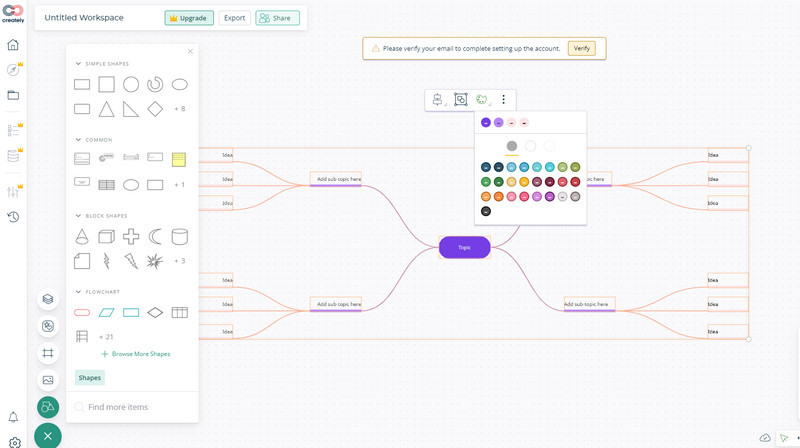
Nakonec klepněte na Vývozní a vyberte vhodný výstupní formát.
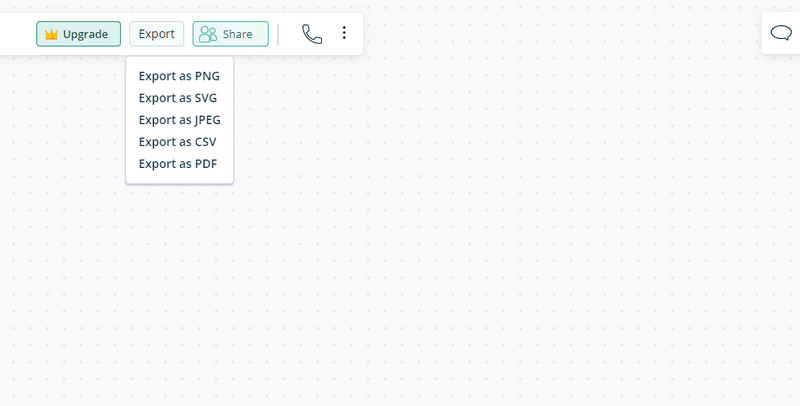
Další čtení
Část 4. Porovnání nástrojů myšlenkových map
Existují další podobné produkty s Creately. Dnes je porovnejme na základě některých důležitých aspektů nástroje myšlenkových map. Budeme mít srovnání Creately vs. Lucidchart vs. Gliffy vs. MindOnMap.
| Nástroje | Plošina | Podpůrné šablony | Cena | Rozhraní |
| Vytvořit | Web a desktop | Podporováno | Zcela zdarma | Přímočaré |
| MindOnMap | Web | Podporováno | Ne úplně zadarmo | Jednoduché a intuitivní |
| Gliffy | Web | Podporováno | Ne úplně zadarmo | Intuitivní |
| Lucidchart | Web | Podporováno | Ne úplně zadarmo | Intuitivní |
Část 5. Často kladené otázky o Creately
Je Creately zdarma?
Creately není zcela zdarma, ale přichází s bezplatnou zkušební verzí Creately, abyste mohli program prozkoumat a otestovat.
Existuje šablona genogramu Creately?
Ano. Creately obsahuje šablonu genogramu, takže si můžete vizualizovat linii člověka nebo sledovat dědičné choroby.
Mohu exportovat soubory Visio v Creately?
Ne. Creately umožňuje uživatelům pouze importovat soubory Visio. Nepodporuje však export do aplikace Visio.
Závěr
Abych to shrnul, Vytvořit je vynikající program pro rychlé vytváření diagramů. Ať už dáváte přednost online nebo offline, můžete program použít. Pokud hledáte konkurenční alternativu, MindOnMap je vysoce doporučeno. Tento nástroj je zcela zdarma a máte přístup k základním nástrojům pro vytváření myšlenkových map.